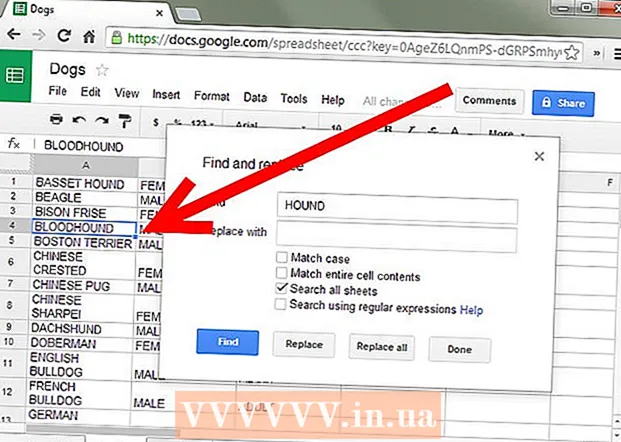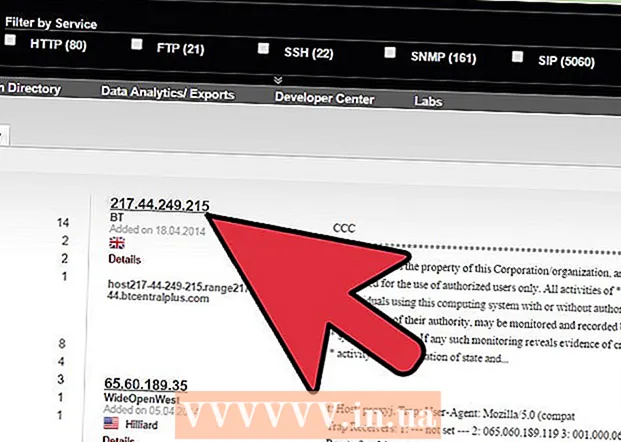Avtor:
John Stephens
Datum Ustvarjanja:
23 Januar 2021
Datum Posodobitve:
1 Julij. 2024

Vsebina
Današnji wikiHow vas uči, kako prilagodite svojo stran ali aplikacijo Google News (Google News). Ker se Google News zanaša na zgodovino brskanja, morate ročno izbrisati ali zahtevati dodajanje določene teme / vira, če želite filtrirati novice, ki se pojavijo na oglasni deski.
Koraki
Metoda 1 od 2: V računalniku
Odprite stran Google News. V spletnem brskalniku v računalniku pojdite na https://news.google.com/.

Prijavite se s svojim Google Računom. Če niste prijavljeni v Google Račun, kliknite Vpis (Prijava) v zgornjem desnem kotu strani, nato vnesite svoj e-poštni naslov, kliknite NASLEDNJI (Naprej) vnesite geslo in kliknite NASLEDNJI Ponovno.- Preskočite ta korak, če se slika vašega profila prikaže v zgornjem desnem kotu strani.

Po potrebi odprite meni. Na levi strani je privzeto stranska vrstica s seznamom možnosti; V nasprotnem primeru kliknite ikono ☰ v zgornjem levem kotu strani za prikaz stranske vrstice.
Spremenite nastavitve jezika in države. Postavite kazalec miške na levo stran in se pomaknite navzdol do razdelka "Jezik in regija", nato:
- Kliknite Jezik in regija.
- Potrdite polje poleg jezika in države (v strukturi "Jezik | Država").
- Kliknite Nadgradnja (Posodobljeno) v spodnjem desnem kotu.

Pomaknite se navzgor in kliknite Zate (Zate). Ta zavihek je na vrhu levega menija. Pojavil se bo seznam ustreznih novic.
Preglejte novice, ki jih Google izbere za vas. Pomaknite se navzdol po seznamu člankov in si oglejte vse novice, za katere Google meni, da so prave za vas.
Določite, da želite videti več novic o določeni temi. Če v viru Google News vidite teme, ki bi jih radi videli pogosteje, prosimo:
- Kazalec miške premaknite nad povezavo teme.
- Kliknite ikono ⋮ se prikažejo pod povezavo.
- Kliknite Več takšnih zgodb (Drugi podobni članki) v spustnem meniju.
Omejite določene teme v prihodnosti. Podobno kot kadar zahtevate številne druge podobne članke o določeni temi, lahko tudi nekatere prihodnje teme omejite z:
- Kazalec miške premaknite nad povezavo teme.
- Kliknite ikono ⋮ se prikažejo pod povezavo.
- Kliknite Manj takšnih zgodb (Manj podobnih člankov) v spustnem meniju, ki se prikaže.
Skrij vse novice iz vira. Če obstaja vir, ki ga ne želite prebrati, ga lahko skrijete s prihodnjega seznama novic tako:
- Postavite kazalec miške na povezavo iz tega vira.
- Kliknite ikono ⋮ se prikažejo pod povezavo.
- Kliknite Skrij zgodbe iz (Skrij članke novic iz vira) v spustnem meniju, ki se prikaže.
2. metoda od 2: v mobilni napravi
Odprite Google News. Tapnite aplikacijo Google News z rdečimi, rumenimi, modrimi in zelenimi oznakami na belem ozadju.
- Če se Google News, ko odprete aplikacijo, ni samodejno prijavil, ob pozivu vnesite svoj e-poštni naslov in geslo.
Kliknite kartico Zate v spodnjem levem kotu zaslona.
Preglejte novice, ki jih Google izbere za vas. Pomaknite se navzdol po seznamu člankov in si oglejte vse novice, za katere Google meni, da so prave za vas.
Določite, da želite videti več novic o določeni temi. Če želite pozneje odobriti in zahtevati več člankov o določenih temah na seznamu novic:
- Kliknite ikono ⋯ (iPhone) oz ⋮ (Android) je na desni strani teme.
- Kliknite Več takšnih zgodb iz spustnega menija, ki se prikaže.
Omejite določene teme v prihodnosti. Če želite v prihodnosti nekaj omejiti, prosimo:
- Kliknite ikono ⋯ (iPhone) oz ⋮ (Android) je na desni strani teme.
- Kliknite Manj takšnih zgodb iz spustnega menija, ki se prikaže.
Skrij vse novice iz določenih virov pred novicami. Vse novice iz vira, ki jih želite omejiti na oglasni deski, lahko prezrete tako, da vir skrijete tako:
- Kliknite ikono ⋯ (iPhone) oz ⋮ (Android) je na desni strani teme.
- Kliknite Skrij vse zgodbe iz .
Kliknite ikono profila v zgornjem desnem kotu zaslona. Na dnu zaslona se prikaže meni.
Kliknite Nastavitve (Nastavitve) na sredini pojavnega menija. Odprla se bo stran za nastavitev računa.
Posodobite jezik in državo. Če želite spremeniti jezik ali državo, iz katere prejemate novice:
- Kliknite Jezik in regija (ali Želeni jezik in regija na Androidu) na vrhu.
- Pomaknite se navzdol, dokler ne najdete želenega jezika in države (navedene pod strukturo "Jezik | Država").
- Tapnite jezik in državo, da jo izberete.
Nasvet
- Morda boste morali večkrat odstraniti novice iz storitve Google News, preden se bodo dejansko prenehale prikazovati.
- Ko uporabljate mobilno aplikacijo Google News, lahko na Stran Nastavitve.
Opozorilo
- Rezultate novic je sicer mogoče filtrirati po kategorijah, vendar tem, prikazanih v Google News, ne boste mogli prilagoditi, če teme ali vira ne izbrišete ročno.